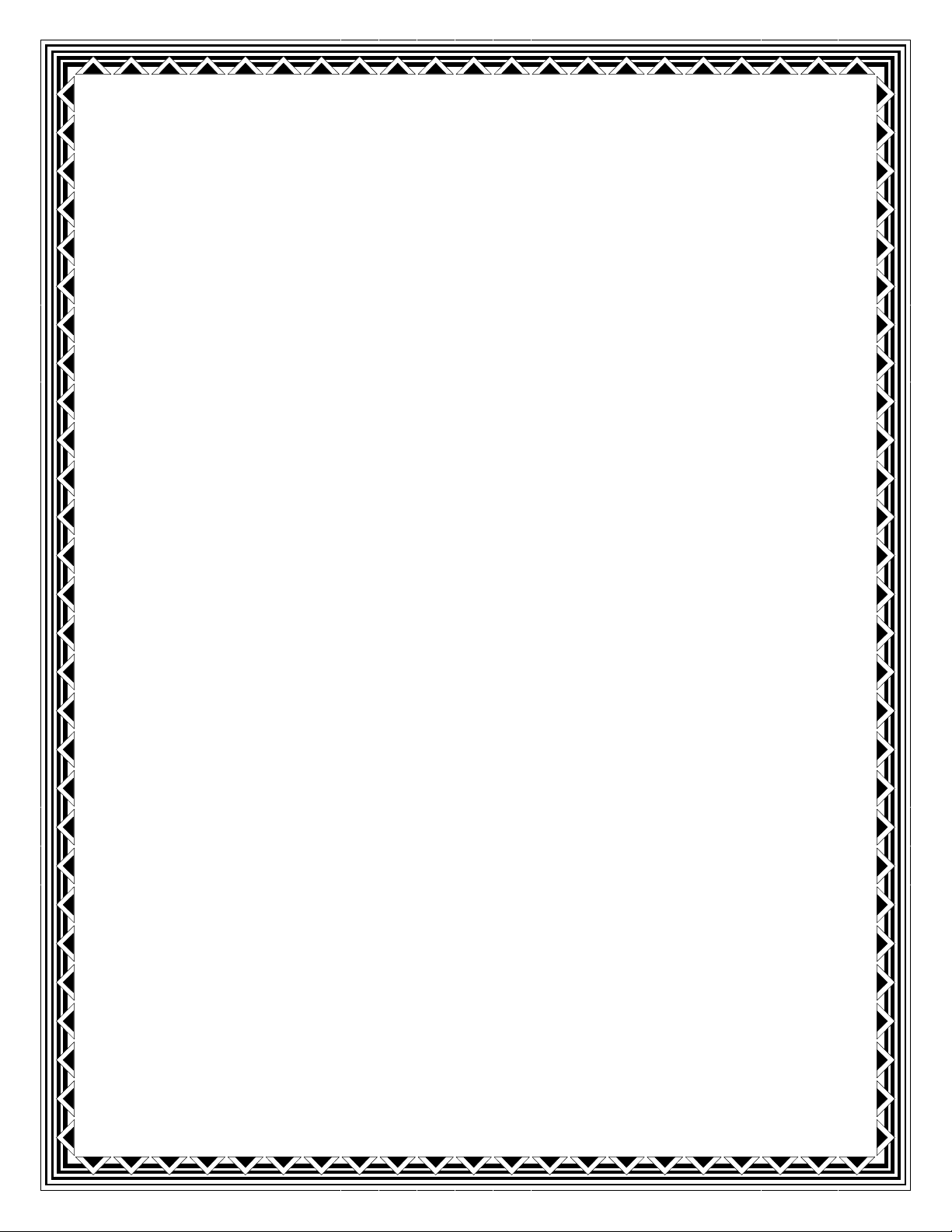
Bảo vệ thông tin cá nhân

Chỉ cần thực hiện một trong những mẹo nhỏ sau đây, bạn đã
có thể tự bảo vệ mình trước nguy cơ lộ thông tin cá nhân
trong sinh hoạt thường ngày trong thời buổi thông tin di
động hiện nay. Sau đây là một số hướng dẫn của Forbes để
bảo vệ thông tin cá nhân của người dùng.
Khóa các thiết bị di động bằng mật khẩu
Đặt mật khẩu cho các thiết bị cầm tay như điện thoại, máy tính
bảng, hay máy tính xách tay mà mình sở hữu là điều đầu tiên mà
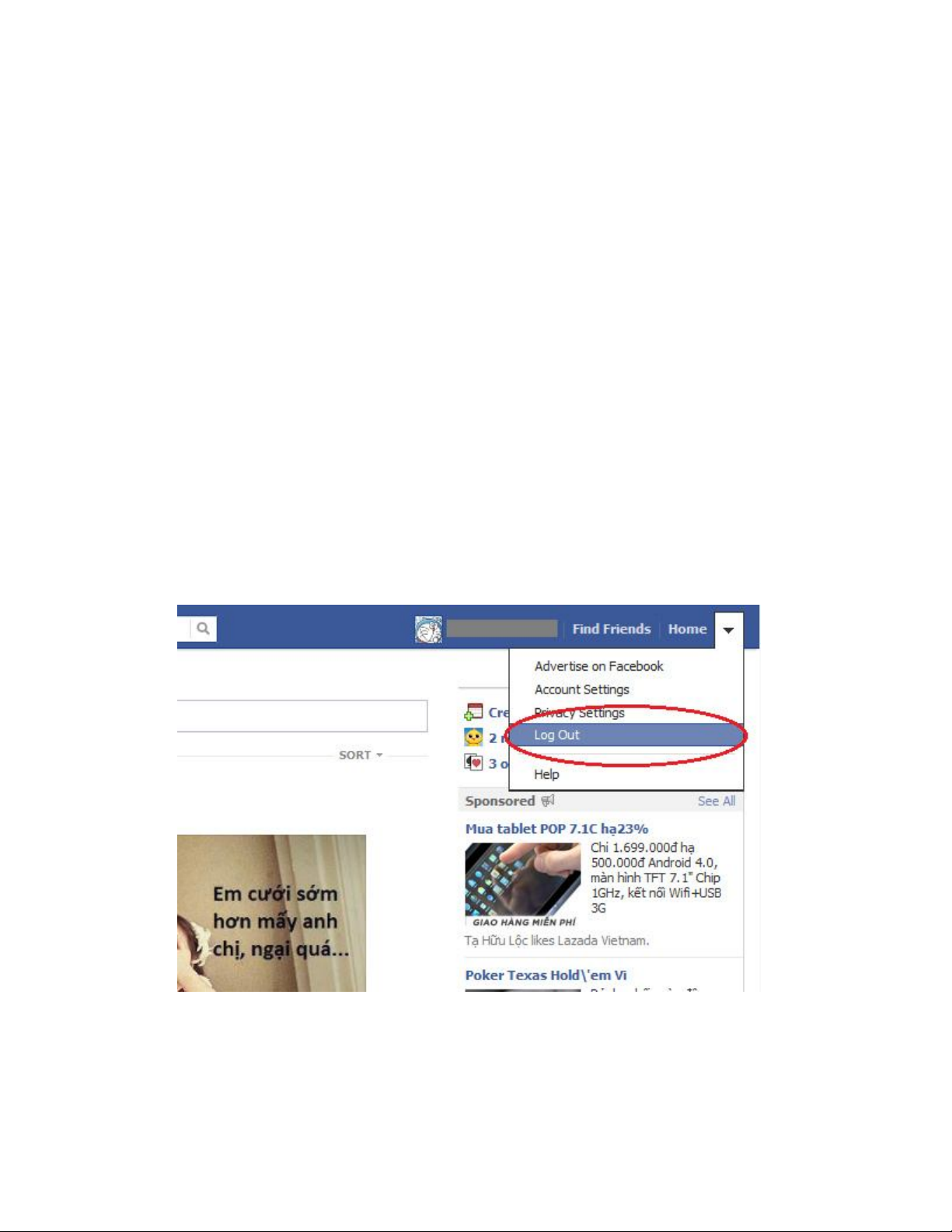
bạn cần phải làm. Nhiều người luôn cho rằng việc này tốn thời
gian mỗi khi họ cần sử dụng các thiết bị cầm tay của mình.
Nhưng thực tế, lựa chọn này cũng tương tự như việc bạn đi ngủ
hay khi đỗ xe mà không khóa.
Chính vì vậy, việc bỏ ra vài giây để nhập mật khẩu tưởng chừng
như đơn giản, nhưng đây lại là “phòng tuyến”đầu tiên cho các
thiết bị di động mà bạn sử dụng.
Đăng xuất khỏi hộp thư điện tử, mạng xã hội khi không sử dụng
Vì một lý do này hay khác, người dùng đa phần quên đăng xuất
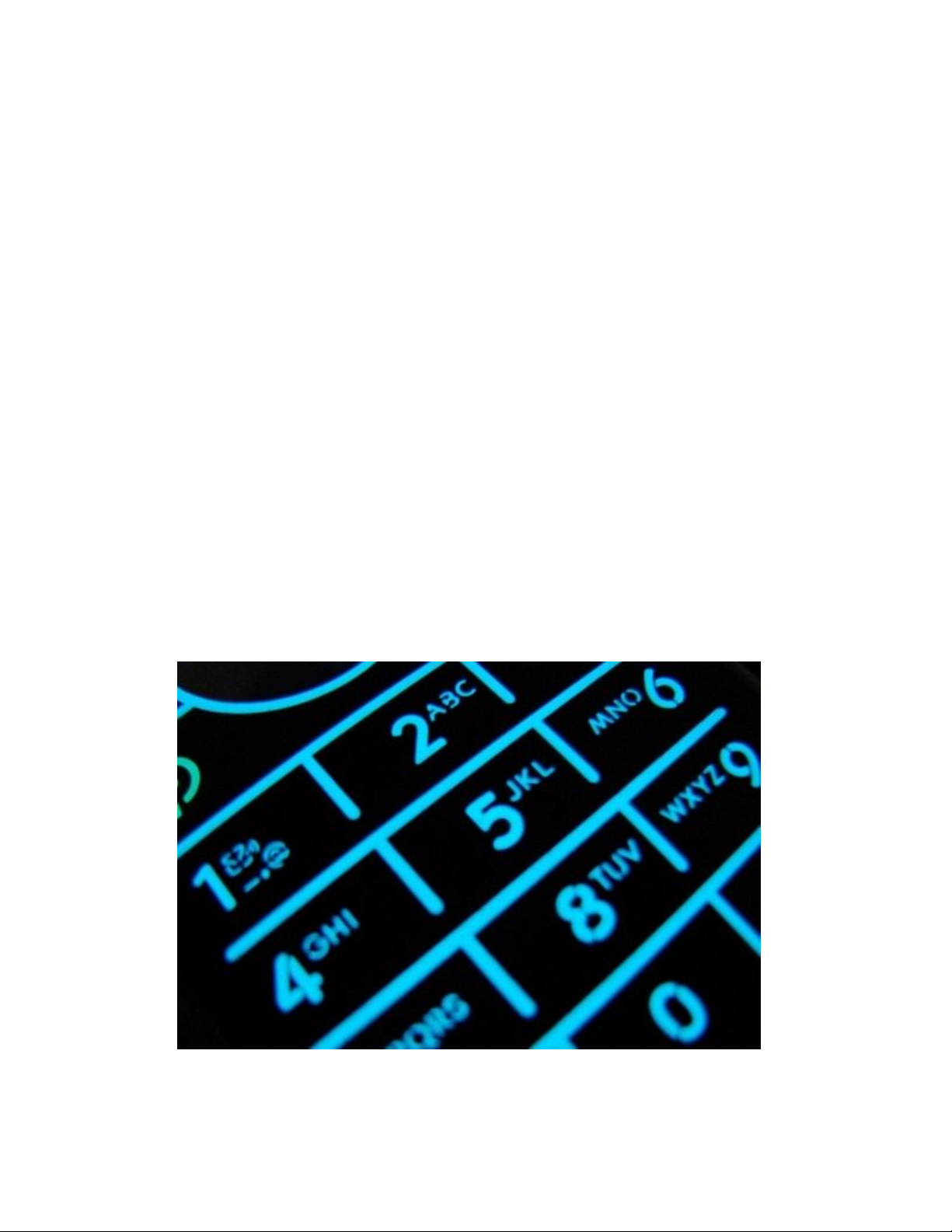
(log out) khỏi các trang mạng xã hội, hộp thư điện tử hay bất kỳ
trang trực tuyến nào cần thông tin đăng nhập. Đối với người
dùng sử dụng chính các thiết bị của mình (không phải các máy
tính dùng chung), điều này có thể ít nguy hiểm.
Tuy nhiên, vẫn tiềm ẩn đâu đó nguy cơ các hoạt động trên
Internet của họ bị theo dõi. Chính vì vậy, hãy luôn nhớ thao tác
log out khỏi những trang web cần thông tin đăng nhập của cá
nhân để bảo vệ chính mình.
Hạn chế cung cấp các thông tin cá nhân khi không cần thiết
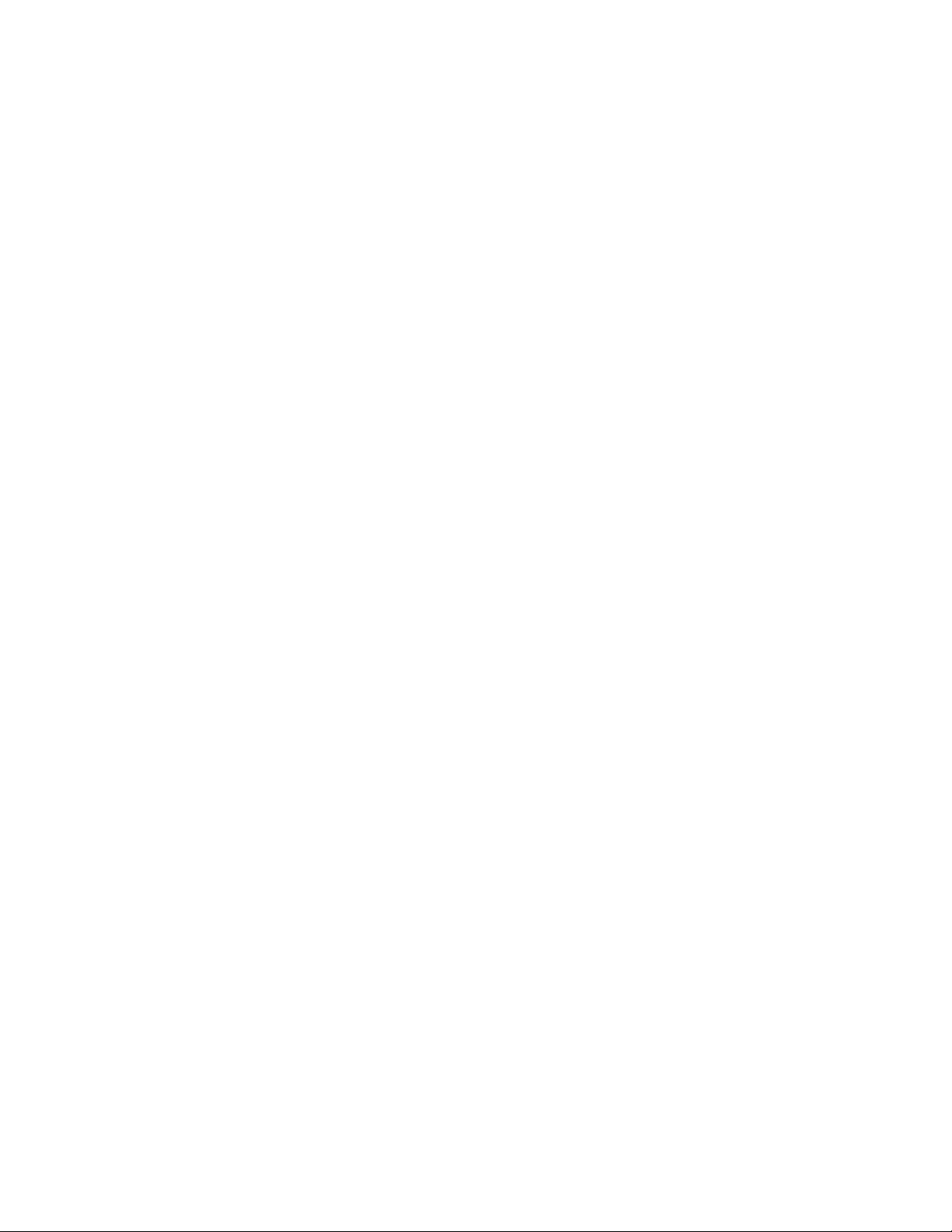
Việc cung cấp thông tin cá nhân như địa chỉ email, số điện thoại
là điều mà bạn cũng phải chú ý. Hãy thử mường tượng trường
hợp một người lạ mặt gặp và hỏi số điện thoại cá nhân của bạn,
đương nhiên bạn sẽ không cung cấp cho anh ta thông tin mà anh
ta cần. Tuy nhiên, nếu anh ấy đến trong một bộ đồng phục của
một dịch vụ, cửa hàng nào đó, có thể nhiều người sẽ cung cấp số
điện thoại khi được hỏi đến.
Vì vậy, hãy luôn cân nhắc trước khi đưa cho ai đó các thông tin
cá nhân của mình. Dù rằng đôi khi những thông tin đó được dùng
để giúp người bán hàng hay một dịch vụ đưa ra những lựa chọn
tối ưu cho nhu cầu mua sắm của bạn.
Mã hóa máy tính cá nhân

![Bài giảng Mật mã và ứng dụng: An toàn Hệ điều hành - Trần Đức Khánh [Full]](https://cdn.tailieu.vn/images/document/thumbnail/2015/20151127/doinhugiobay_04/135x160/4761448615812.jpg)
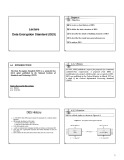
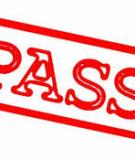


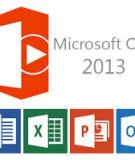


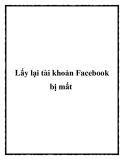


![Đề thi Excel: Tổng hợp [Năm] mới nhất, có đáp án, chuẩn nhất](https://cdn.tailieu.vn/images/document/thumbnail/2025/20251103/21139086@st.hcmuaf.edu.vn/135x160/61461762222060.jpg)


![Bài tập Tin học đại cương [kèm lời giải/ đáp án/ mới nhất]](https://cdn.tailieu.vn/images/document/thumbnail/2025/20251018/pobbniichan@gmail.com/135x160/16651760753844.jpg)
![Bài giảng Nhập môn Tin học và kỹ năng số [Mới nhất]](https://cdn.tailieu.vn/images/document/thumbnail/2025/20251003/thuhangvictory/135x160/33061759734261.jpg)
![Tài liệu ôn tập Lý thuyết và Thực hành môn Tin học [mới nhất/chuẩn nhất]](https://cdn.tailieu.vn/images/document/thumbnail/2025/20251001/kimphuong1001/135x160/49521759302088.jpg)


![Trắc nghiệm Tin học cơ sở: Tổng hợp bài tập và đáp án [mới nhất]](https://cdn.tailieu.vn/images/document/thumbnail/2025/20250919/kimphuong1001/135x160/59911758271235.jpg)


![Giáo trình Lý thuyết PowerPoint: Trung tâm Tin học MS [Chuẩn Nhất]](https://cdn.tailieu.vn/images/document/thumbnail/2025/20250911/hohoainhan_85/135x160/42601757648546.jpg)


